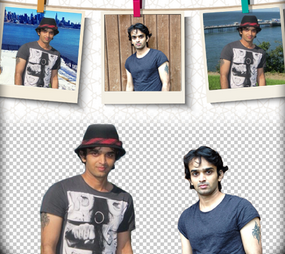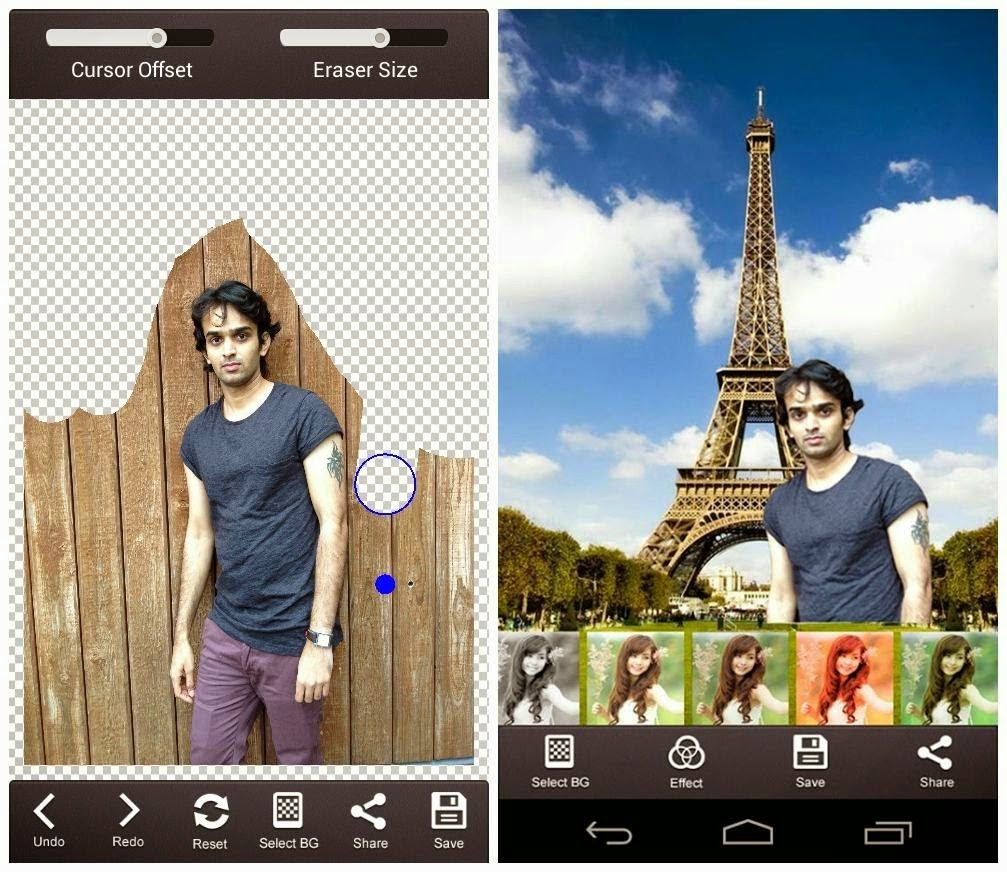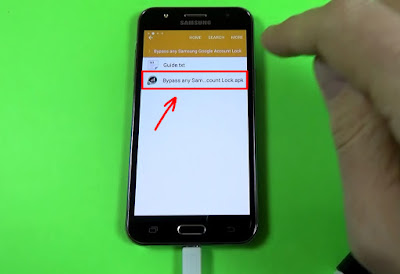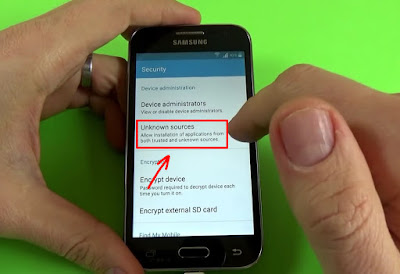Cara Mengatasi BBM Android Error atau Pending Terus - Sangat banyak sekali mengalami masalah bbm pending terus sehingga pesan yang dikirimkan tidak sampai ke tujuannya. Gangguan BBM android yang error adalah salah satu masalah yang sering terjadi terhadap penggunanya.Ini terjadi karena banyaknya pengguna bbm android sampai sekarang ini sehingga kemungkinan adanya gangguan yang cukup berdampak kesemua pengguna bbm. Apalagi baru-baru ini android benar-benar sedikit kacau dengan adanya masalah error pada bbm. Masalahnya dimulai dari tidak ada koneksi sering muncul Ups Error, icon sounding atau icon mic, pending(centang) hingga failed atau total.Sehingga bbm sering terus-terus mengalami kendala error atau sering kita sebut pending terus.
Apabila kamu belum menemukan bagaimana cara mengatasi masalah bbm android yang error terus, maka bisa mencoba trik sederhana dalam menangani bbm android kalian yang error atau pending terus :
- Silakan kamu hentikan sementara aplikasi BBM di Android kamu.Untuk caranya adalah buka "Pengaturan/setelan" android - pilih "Aplikasi"atau "apl","daftar app" - cari aplikasi BBM dan tap pada nama BBM.Tekan tombol "Paksa Berhenti"

- Kemudian jika ada, hapus file sampah dengan menekan tombol "Hapus Cache"
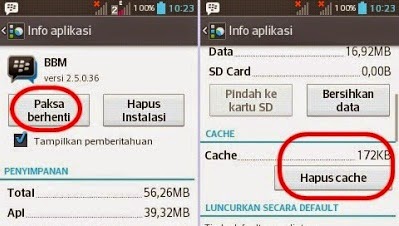
- Setelah itu lakukan reboot atau restart android kamu
- Silakan jalankan aplikasi BBM dan biarkan beberapa saat sekitar 3-5 menit tanpa melakukan aktifitas lain di android kamu.Sambil pastikan android kamu sudah terhubung dengan internet.
- Selesai
Sekarang bbm android kamu sudah tidak error alias tidak pending lagi, sehingga sekarang kamu sudah bisa mengirimkan pesan, chatting, BBM dengan lancar di android kalian masing-masing.